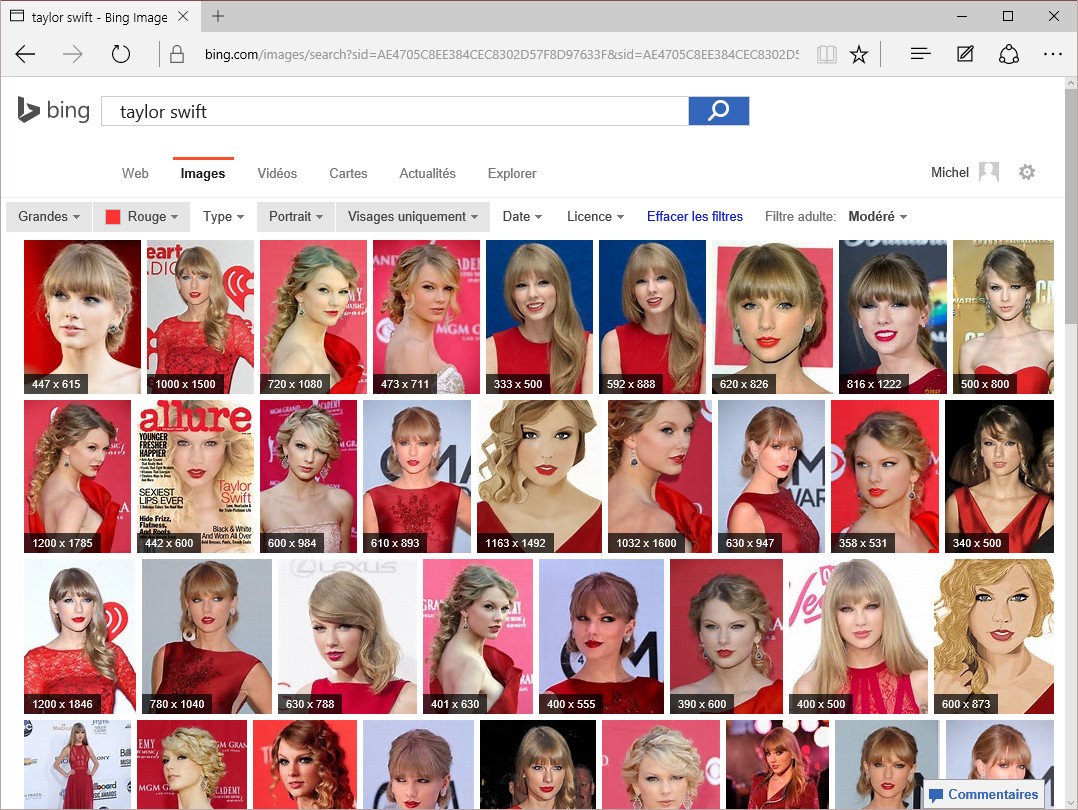Pour rechercher des fichiers ou des informations, appuyez sur la touche Windows du clavier ou cliquez sur Démarrer, puis tapez ce que vous recherchez. Tout ce qui est entré au clavier apparaît dans la zone de saisie de Cortana, à droite du bouton Démarrer. Presque instantanément, les résultats de la recherche s’affichent dans le menu Démarrer. Par défaut, les recherches se font partout, c’est-à-dire dans vos unités de masse, sur OneDrive, mais aussi sur le Web.
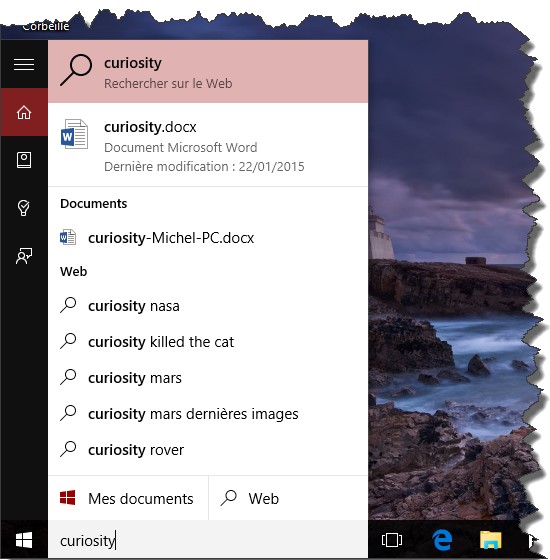
Cliquez sur une des entrées proposées pour ouvrir le document correspondant ou la page de recherche Bing correspondante. Comme vous pouvez le voir, plusieurs recherches contenant le mot tapé sont proposées. Elles correspondent aux termes les plus fréquemment recherchés en rapport avec votre saisie. Si vous cliquez sur un de ces termes, Microsoft Edge s’ouvre et affiche les résultats qui correspondent à l’entrée sélectionnée :
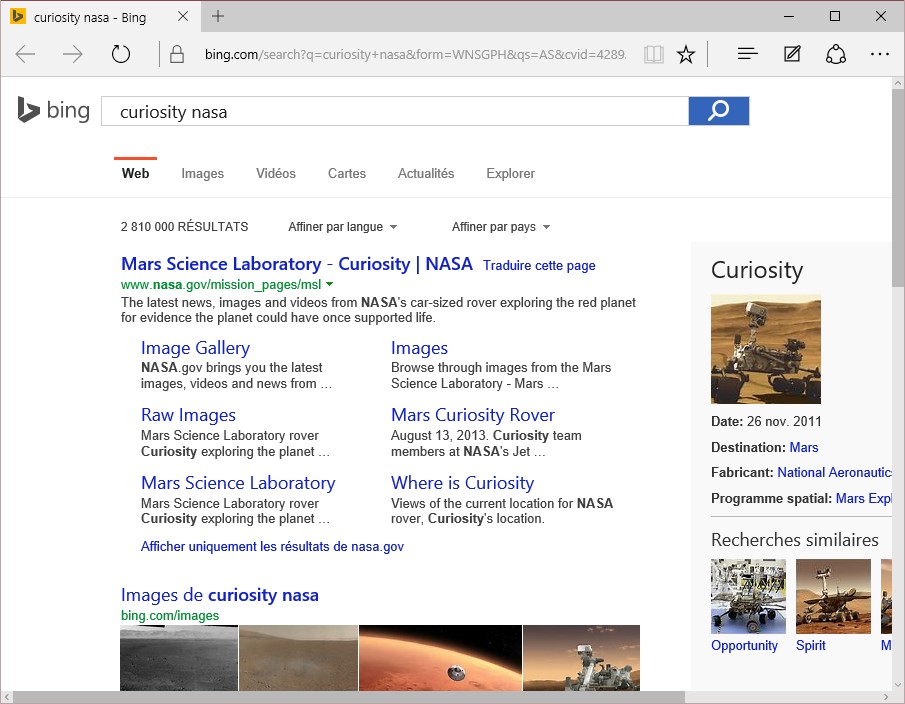
Supposons que vous vouliez obtenir des informations sur la chanteuse Rihanna. Tapez rihanna dans la zone de recherche de Cortana, puis cliquez sur rihanna, Rechercher sur le Web. Une page de résultats Bing s’affiche. Vous pouvez accéder aux photos, à l’actualité à la bio, aux chansons, aux films et à de très nombreuses pages dédiées à la chanteuse :
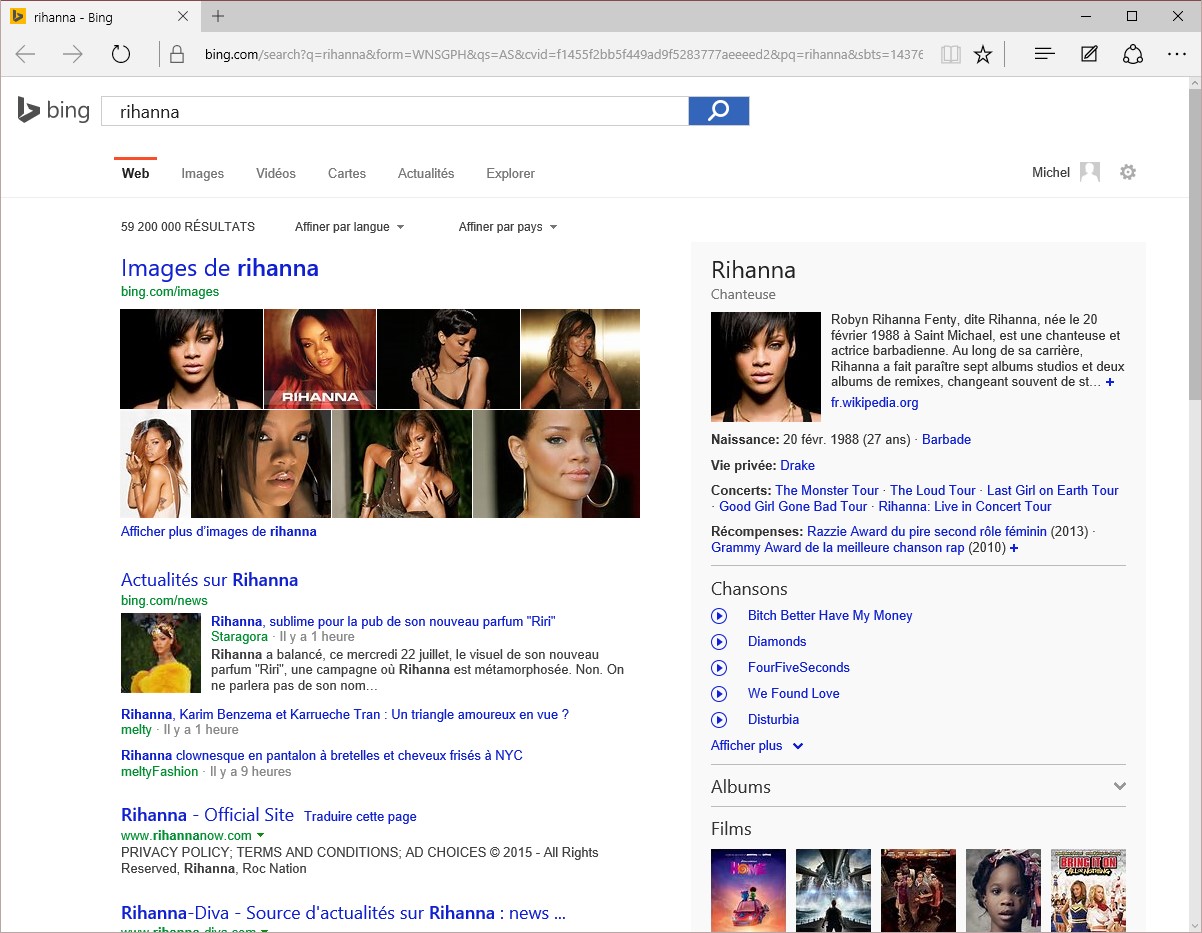
Vous auriez également pu ouvrir le navigateur Microsoft Edge, taper rihanna dans la zone de recherche et appuyer sur la touche Entrée du clavier pour avoir les résultats.
Enfin, vous auriez pu cliquer sur le micro, à droite de la zone de recherche de Cortana et dire rihanna pour obtenir la page de résultats dans Bing.
Supposons maintenant que vous cherchiez des photos de Taylor Swift. Cliquez dans la zone de texte de Cortana, tapez taylor swift et cliquez sur taylor swift Rechercher sur le Web. Vous auriez également pu :
- Cliquer sur l’icône du microphone, à droite de la zone de texte de Cortana et dire Taylor swift.
- Ou encore, ouvrir Microsoft Edge, taper Taylor Swift dans la zone de recherche et appuyer sur Entrée.
Ces trois techniques provoquent l’affichage d’une page de résultats Bing :
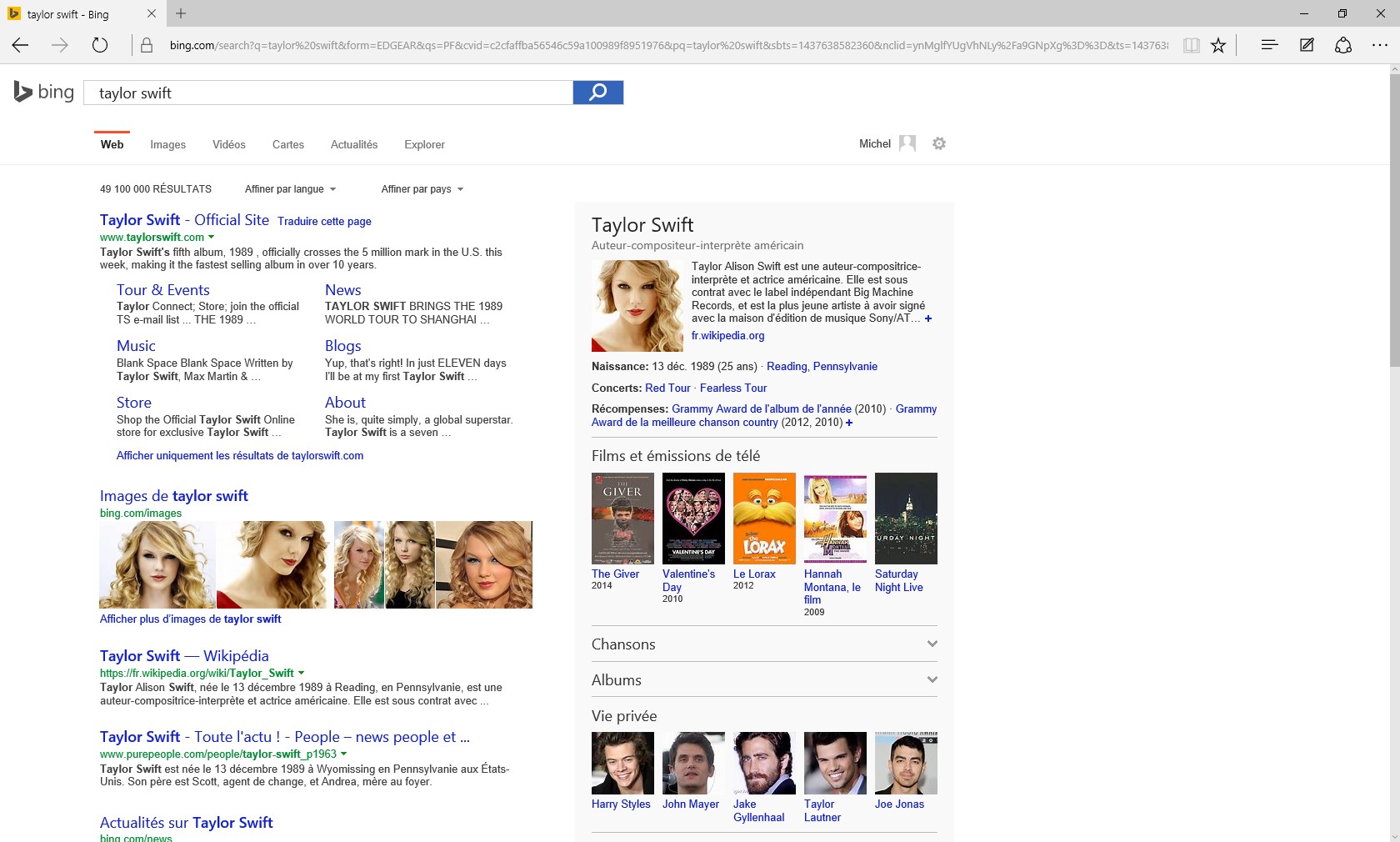
Sélectionnez l’onglet Images. Des milliers d’images vous sont proposées.
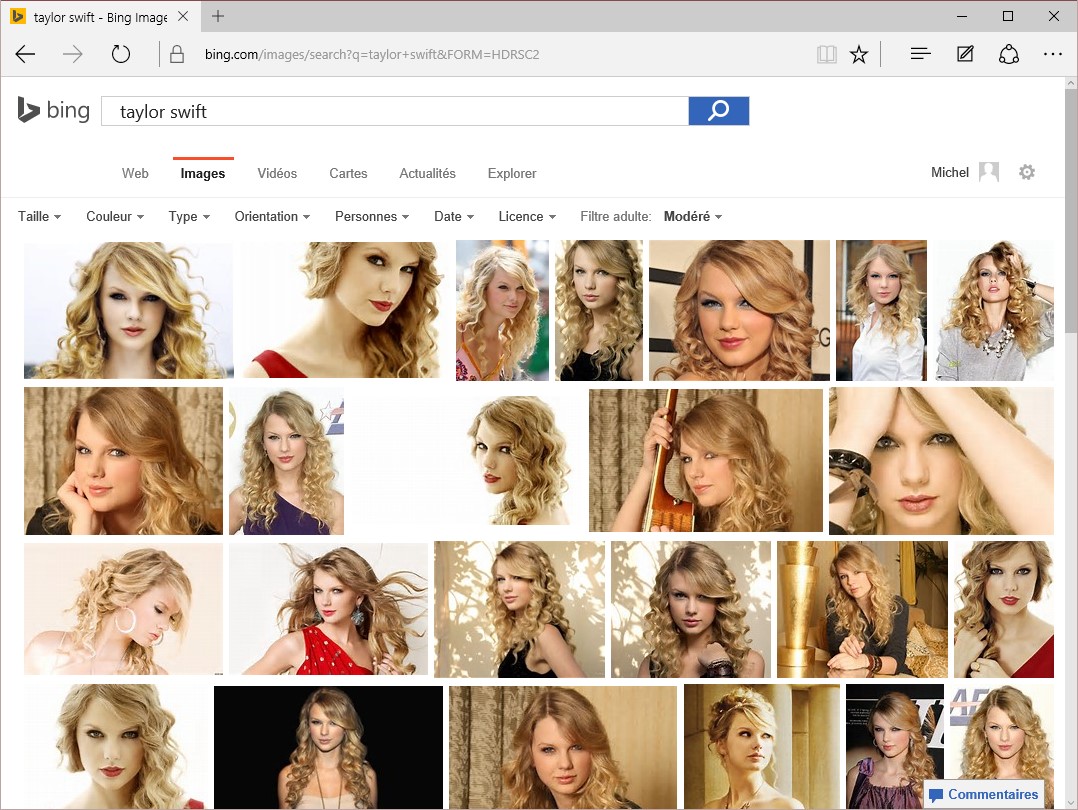
Pour limiter les résultats, vous pouvez les filtrer. Cliquez du bouton droit pour faire apparaître la barre des applications. Vous pouvez filtrer le en utilisant les listes déroulantes Taille, Couleur, Type, Orientation, Personnes, Date, Licence et Filtre adulte.
Par exemple, pour rechercher les photos de grande taille, à dominante rouge, au format Portrait et représentant le visage uniquement, sélectionnez Grandes dans la liste Taille, Rouge dans la liste Couleur, Portrait dans la liste Orientation et Visages uniquement dans la liste Personnes. Le résultat correspond bien à ce qui était attendu :